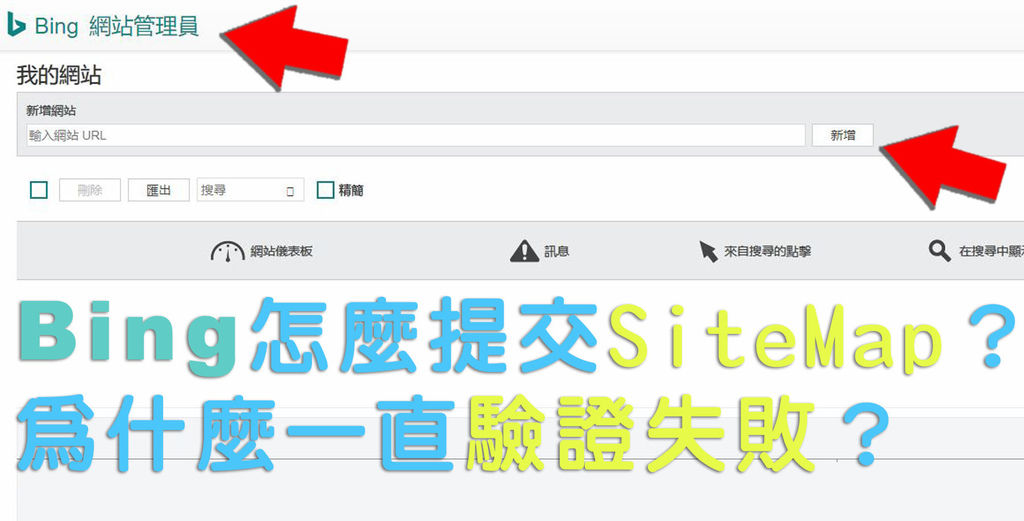
想讓網站更快速、容易被搜尋引擎給搜尋到,
主動提交Sitemap是很關鍵的動作~
除了常用的Google Search Console,微軟的Bing也是可以嘗試提交的重點,
雖然夥伴們可能都用Google最多,但做SEO嘛~Bing能掌握就掌握囉~
常見的驗證錯誤有哪些?使用痞客邦的朋友,
蟲就跟大家分享一下提交的步驟跟常見問題吧!
首先夥伴們要有Bing的帳號,其實就是微軟Microsoft的帳號~ 
接著就到《Bing網站管理員》來加入自己的網站並驗證吧~
點我到 Bing 網站管理員 (Bing Web Master)
接著在我的網站這邊,輸入自家的網站網址、Sitemap檔案位置,並按新增。

新增之後就要驗證囉,要證明這網站真的是你的嘛~
如果夥伴們的網站是架在痞客邦平台,那以選項二來驗證即可。
注意哦~這邊要複製的代碼,是箭頭所指的那一小段金鑰
(長得大概像是 DA1561AD31AC13134 這樣,只要複製這些就好,
前面的語法 <meta name="msvalidate.01" .... ...> 這些不用複製哦! 

接著然後到痞客邦的後台,選擇 管理設定 → 網域設定。
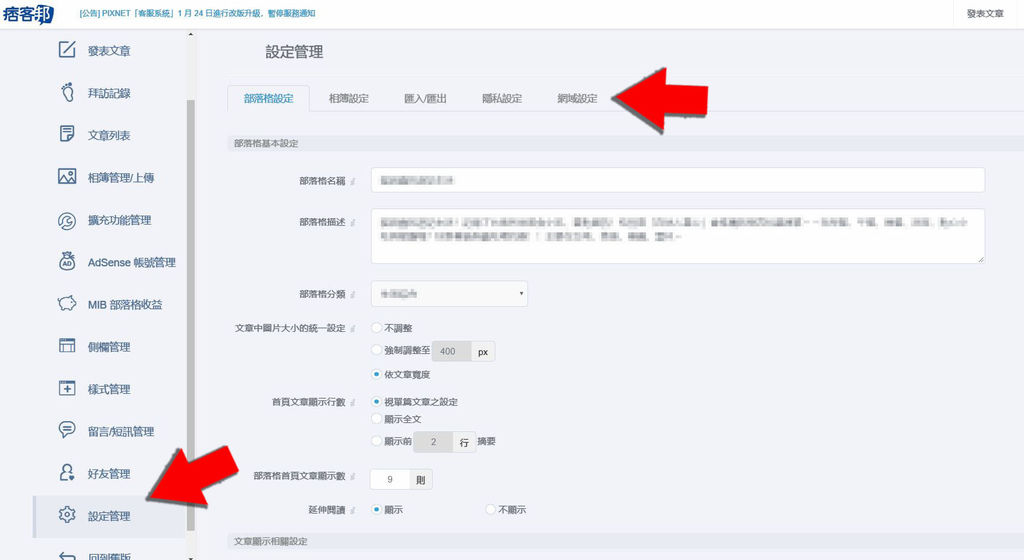
頁面拉下來~找到 Bing 網站管理員工具區塊,
把剛剛複製的金鑰給貼在框框裡頭,再按完成設定並儲存!

接著就可以到Bing網站管理員這邊,點擊驗證,讓Bing來進行驗證囉~
基本上到這邊就完工了,剩下就讓Bing去讀取你的Sitemap檔案並索引囉~

夥伴們可以在儀表板中看到狀態~

文章標籤
全站熱搜






 留言列表
留言列表